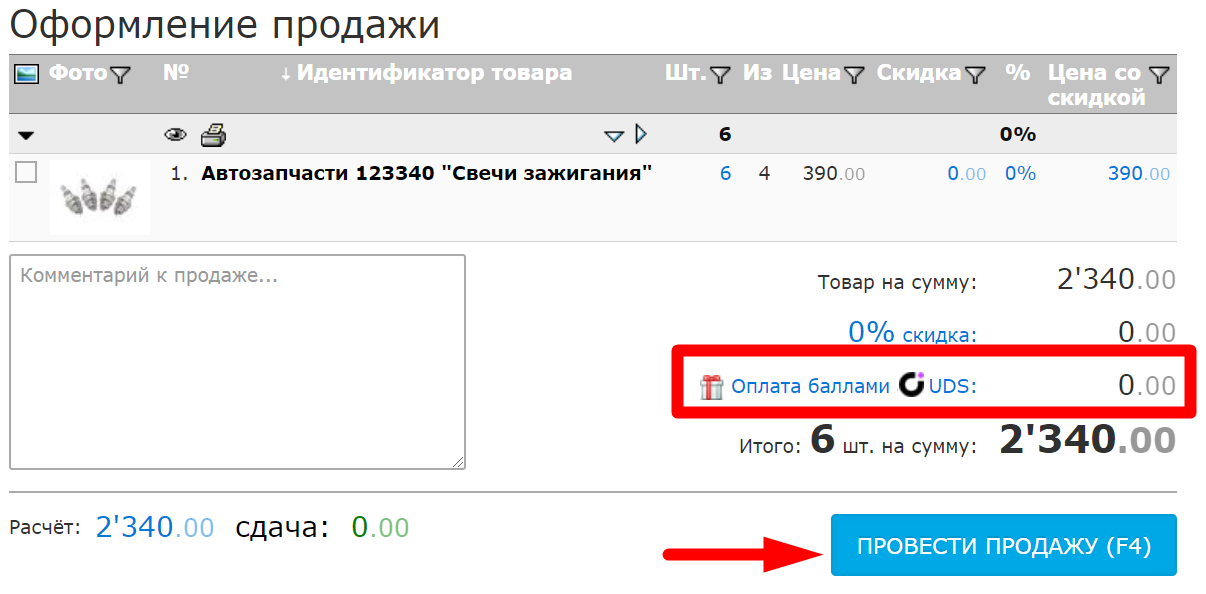Инструкция по проведению оплат для сотрудников
Ознакомьтесь также с Инструкция по настройке интеграции Базар-онлайн c UDS.
Примечание. Оплаты по номеру телефона поддерживаются только для зарегистрированных клиентов в UDS с привязанным номером телефона.
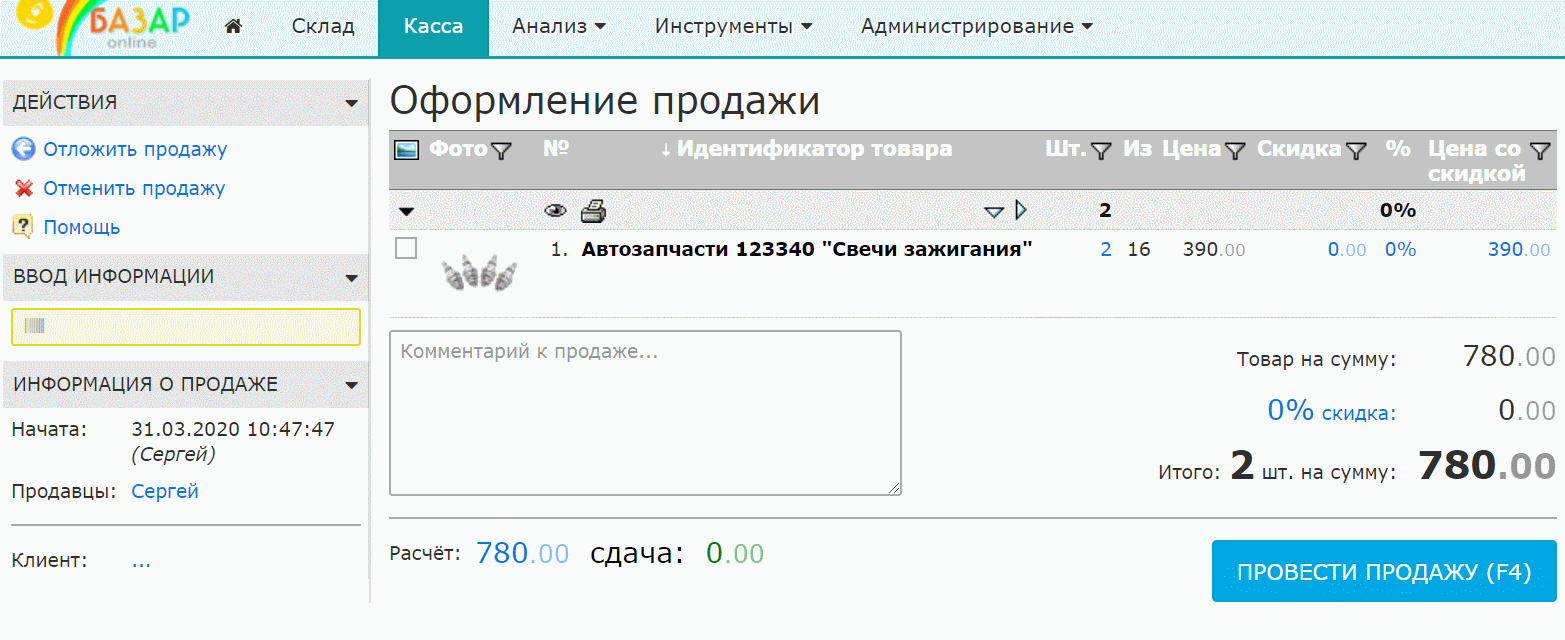
Шаг 1. Подготовить продажу к проводке, внеся в нее все товары, которые покупатель собирается купить.
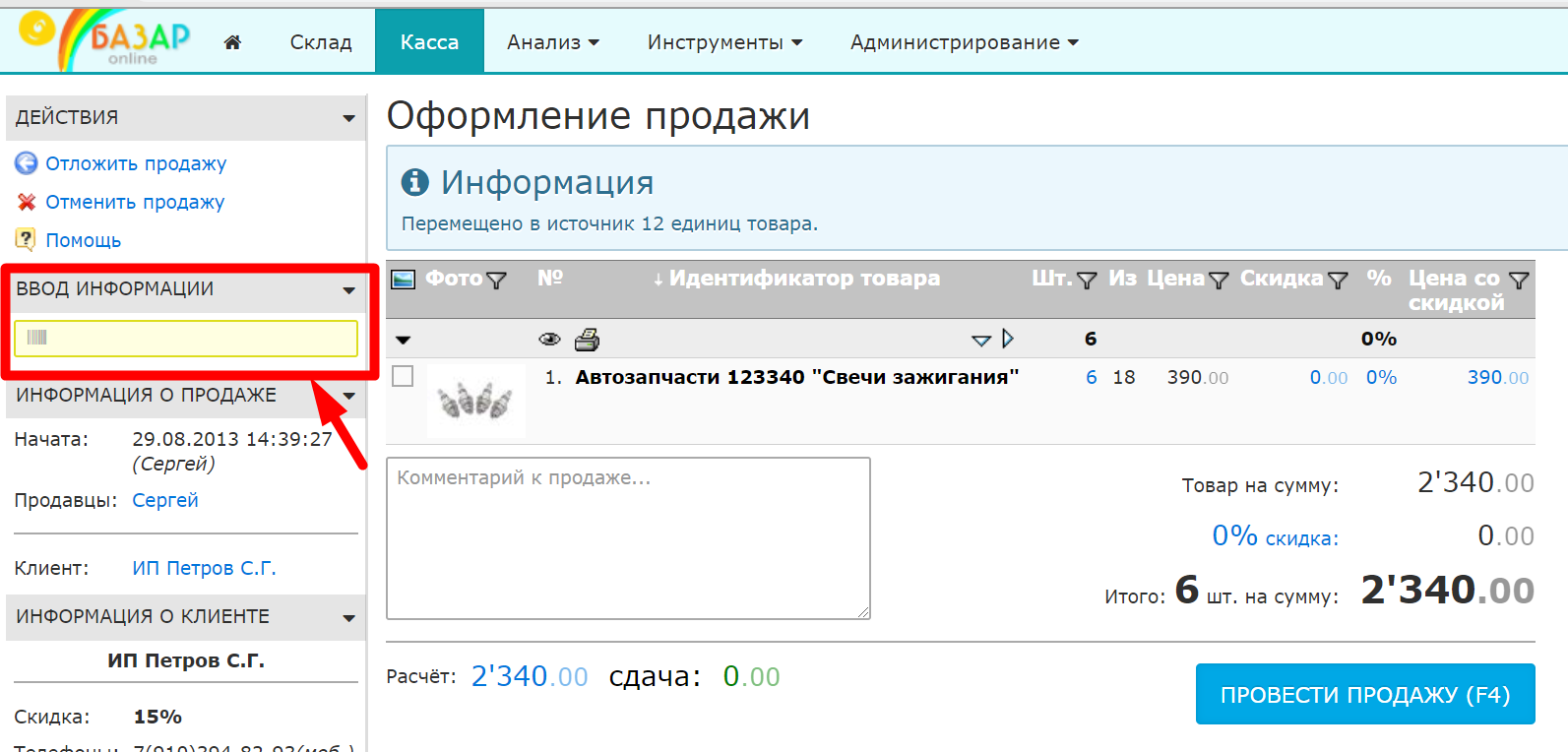
Шаг 2. Клиент должен нажать кнопку Карта клиента (Сердечко) и показать код кассиру. Кассир должен записать данный код. В Базар-онлайн в окне ввода информации ввести данный код и нажать кнопку Enter.
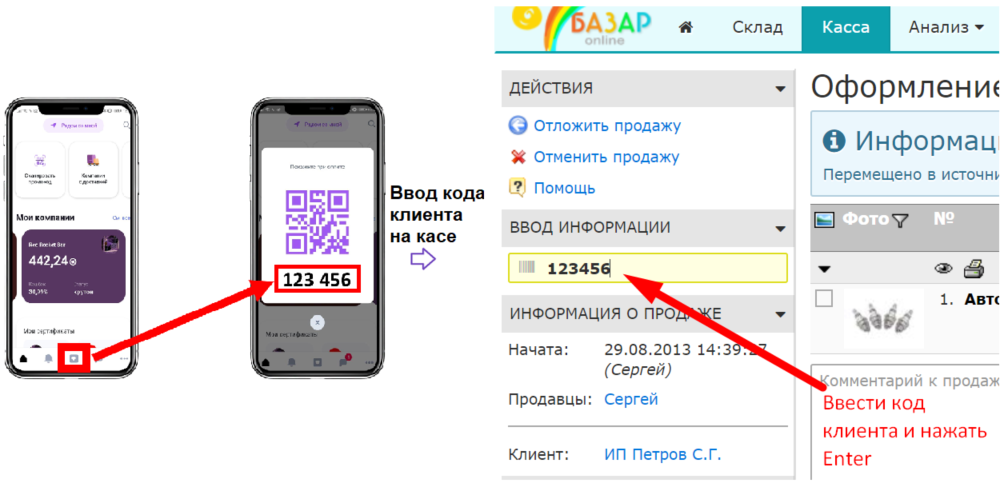
Шаг 3. После ввода кода скидки отобразится информацию о клиенте и в зависимости от его настроек либо начислить дополнительную скидку на покупку, либо предложит расплатиться за покупку баллами.
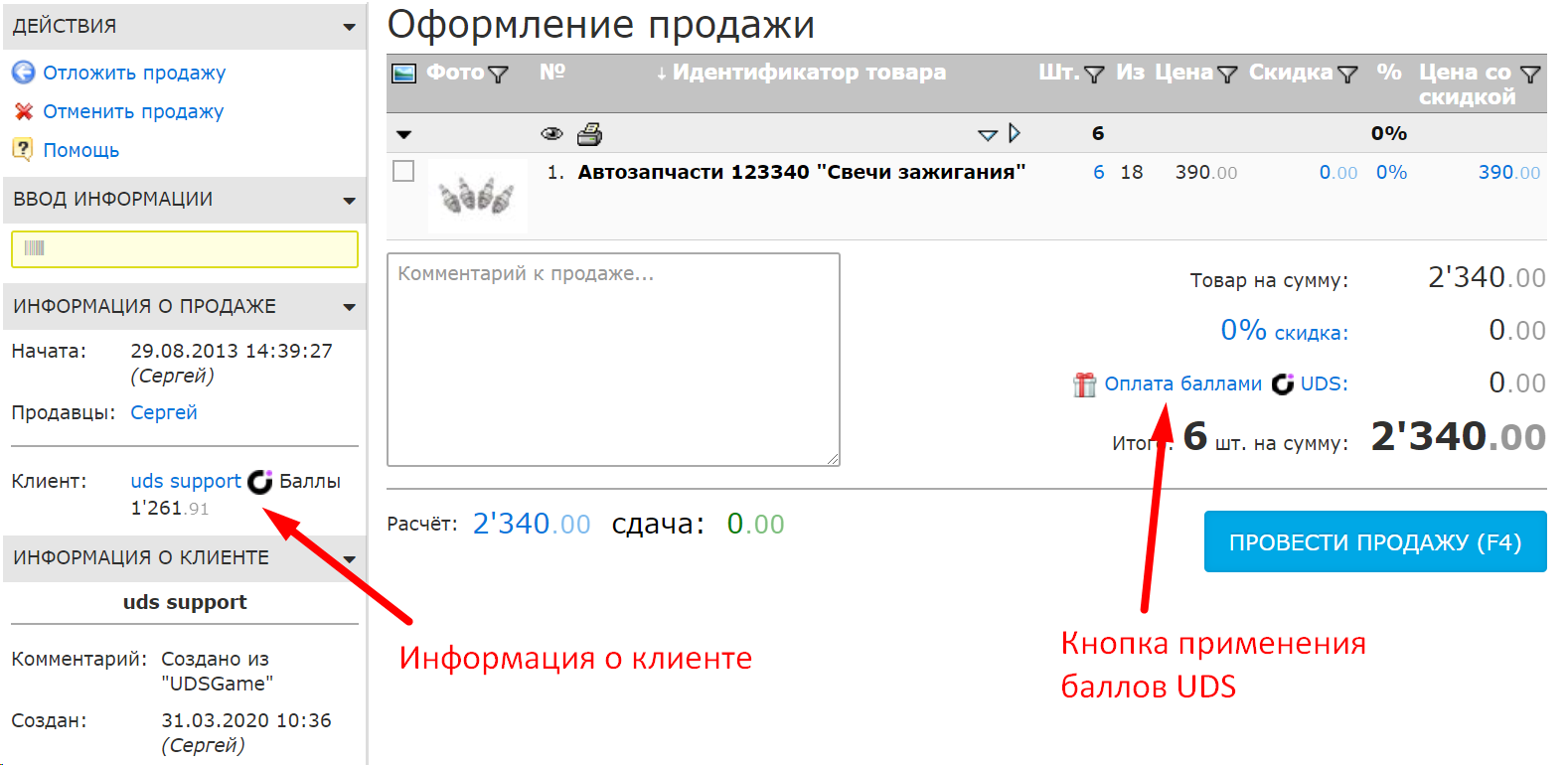
Шаг 4. Если клиент хочет расплатиться за покупку баллами, введите сумму баллов, которую клиент
хочет потратить, и нажмите Ввод.
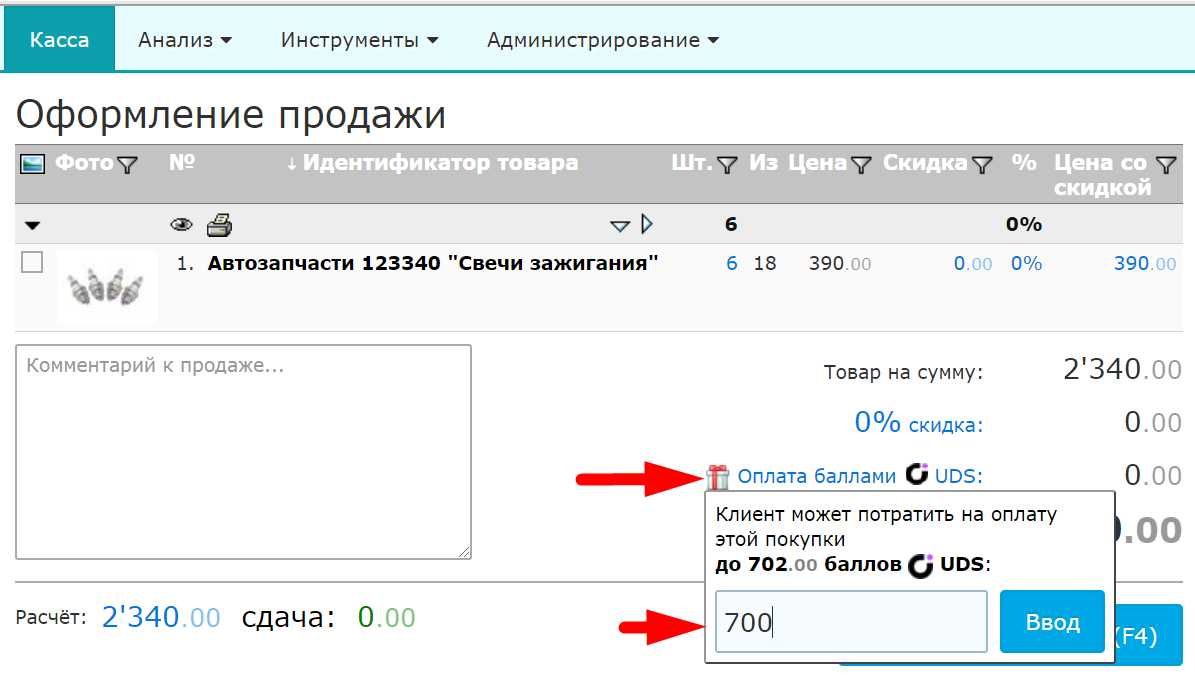
Шаг 5. Сумма чека будет уменьшена на сумму списываемых баллов UDS. Оставшиеся сумму клиент оплачивает наличными или картой.
После оплаты клиенту начислятся/спишутся баллы.
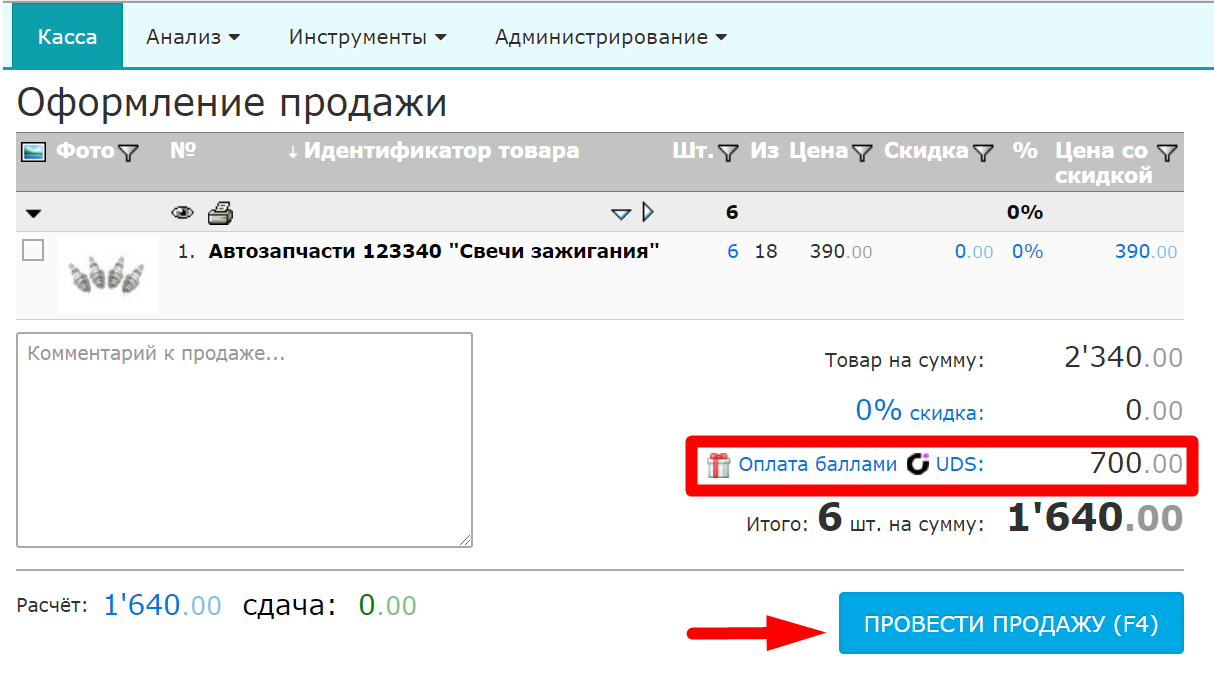
Шаг 6. После проведения продажи в списке продаж напротив нее Вы увидите маркировку в виде
логотипа UDS, означающую, что при оформлении этой продажи была предъявлена скидка UDS.
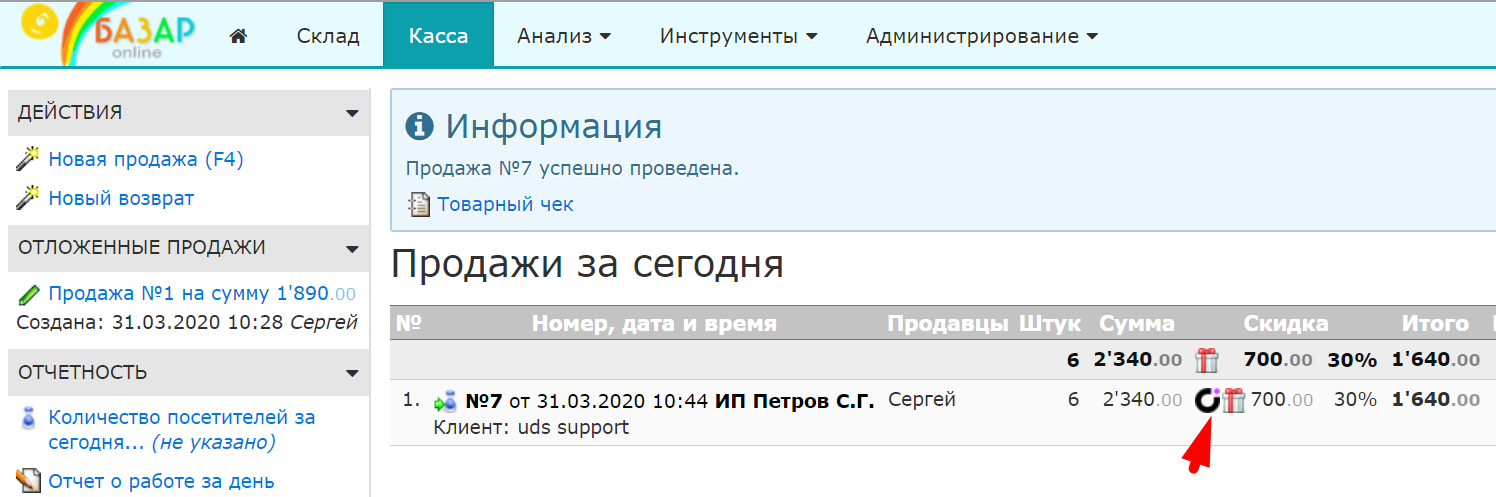
Оплата по номеру телефона
Шаг 1. В Базар-онлайн в окне ввода информации ввести номер телефона клиента в международном формате с 7 (или другой код страны) без пробелов и дополнительных символов и нажать Enter.
Примечание. По номеру телефона не происходит списание баллов и начисление скидки, только начисление бонусных баллов
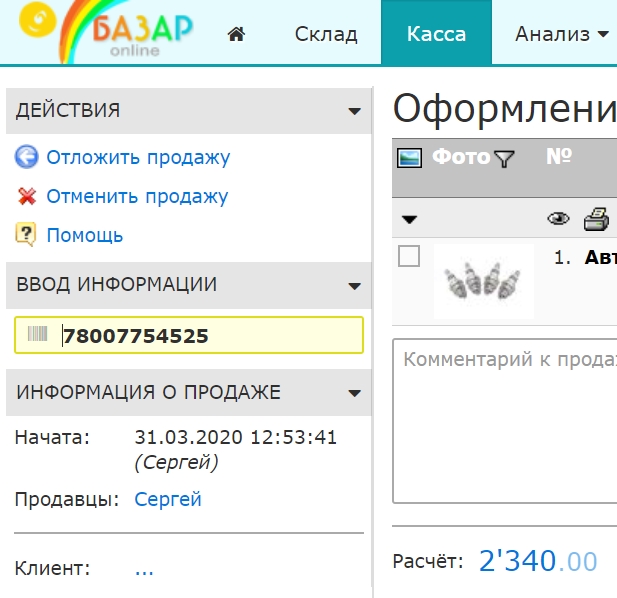
Важно! Оплаты по номеру телефона поддерживаются только для зарегистрированных клиентов с привязанным номером телефона.
Если в Базар-онлайн отображается информация, что введенный номер не найден, то необходимо клиента зарегистрировать в приложении UDS по номеру телефона или привязать номер телефона, если клиент уже зарегистрирован в UDS иными способами.
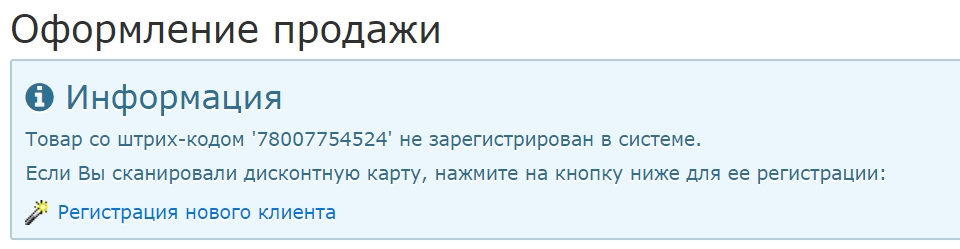
Шаг 2. После ввода номера телефона отобразится информацию о клиенте.
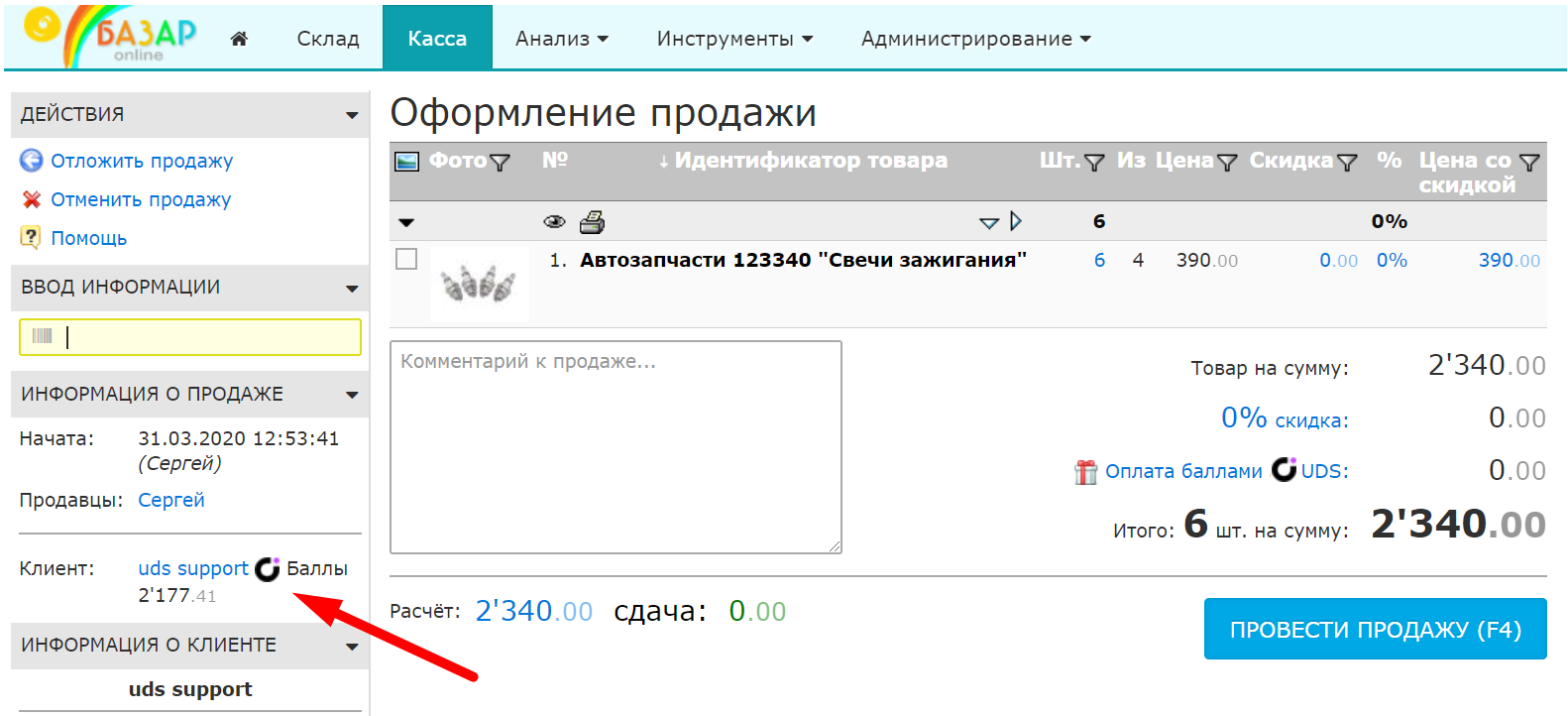
Шаг 3. Провести оплату. После оплаты клиенту начислятся баллы.
Важно! В поле Оплата баллами UDS должно быть указано 0.